Pentru Windows 10 verifică automat pentru actualizări și le instalează în mod automat. Dacă în versiunile anterioare de Windows, puteți configura modul de actualizare a sistemului de operare, în Windows 10, te uiți doar modul în care sistemul în ciuda timpului, viteza de conectare și sarcina a calculatorului - descarcă și instalează actualizări atunci când este convenabil. Este convenabil să fie ea? Poate util pentru a reveni la utilizatorul să decidă atunci când vrea să instaleze actualizarea și atunci când vrea să reporniți computerul?
În articolul de astăzi vom vorbi despre căile ascunse pentru a opri setarea automată de actualizare în Windows 10.
Dezactivați actualizările automate pentru o anumită conexiune
Dacă sunteți conectat la Internet printr-o rețea locală (cablu este conectat la computer) - face toate instrucțiunile „Set LAN ca conexiunea Limita Windows 8 și 10“, iar sistemul va începe să vă oferi pentru a descărca actualizările, dacă acestea sunt disponibile (care este încărcat automat ei nu vor).
Dacă sunteți conectat la Internet printr-o rețea fără fir (Wi-Fi) - faceți următoarele:
1. Navigați la "Start" => Opțiuni;
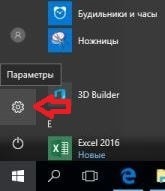
2. Deschideți „Rețea și Internet“ => în coloana din stânga, selectați „Wi-Fi“ => în coloana din dreapta, faceți clic pe butonul din stânga al mouse-ului pe rețea conectată;
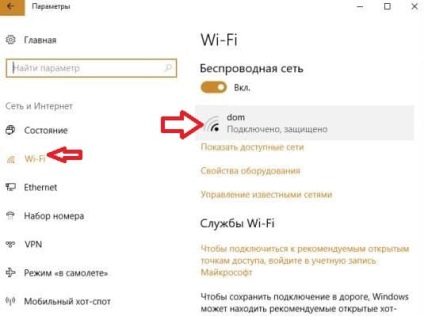
3. În „Connection limită“ de lângă „Setare ca conexiune Limit“, faceți clic pe butonul din stânga al mouse-ului pe comutator pentru a face la „ON.“.
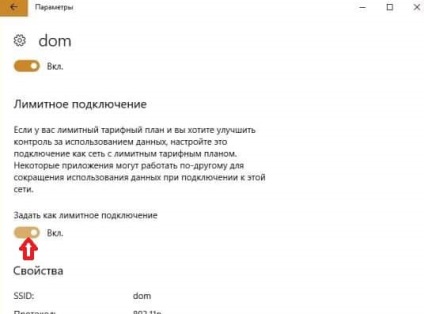
După pornirea „conexiunea Limit“ Windows vă va notifica atunci când sunt disponibile actualizări, și vă oferă să le descărcați. Pur și simplu vorbind, ne-am asigurat că ofertele de actualizare pentru Windows 10 și întreabă dacă vrem să-l descărcați sau nu.
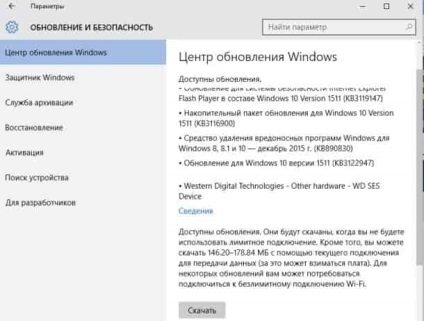
Utilizați Politica de grup pentru a dezactiva actualizările automate în Windows 10 (numai pentru versiunile profesionale, corporative și Windows pentru formare).
În acest fel puteți dezactiva încărcarea automată nu depinde de conexiunea pe care le utilizați actualizări. Dar există un dezavantaj: capacitatea de a configura sistemul utilizând politica de grup nu este implementată în versiunea de Windows acasă. Membrii Versiunea de start poate sări peste această metodă, și să ia în considerare alte opțiuni în acest articol!
1. În bara de căutare sau din meniu pentru a efectua (executa hotkey Win + R) a scrie gpedit.msc, și apăsați Enter.
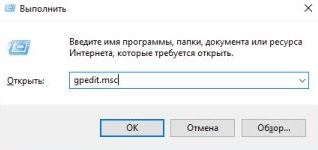
2. Pe partea stângă, selectați „Configurare calculator“ => Administrative Templates => Componentele pentru Windows => Windows Update => de pe partea dreaptă a deschide „Configurarea Automatic Updates“ => Setare punct în „Activat“ => este definit acum cu setări automate upgrade, dacă doriți să aveți Windows 10 este notificat și de a descărca actualizări, sau că el a descărcat și a oferit pentru a instala, sau să aibă în mod automat totul. Am ales primul „despre descărcarea și instalarea anunțului“ și faceți clic pe „OK“.
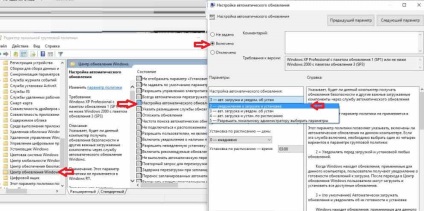
După ce salvați noile setări și a reporni computerul, du-te la „Windows Update“, care se va vedea „Unele opțiuni sunt gestionate de către organizația dumneavoastră.“ Acum, actualizări vor avea loc în funcție de alegerea politicii de grup, și, dacă doriți să se întoarcă automat descărcați și să instalați - „Nu setați“ doar du-te înapoi la politica de grup, calea de mai sus și în „Setări actualizare automată“, selectați
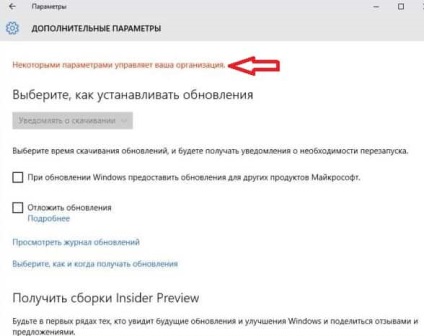
Dezactivați Actualizări automate în Windows 10 cu serviciul de oprire
O altă modalitate de a opri descărcarea automată a actualizărilor de dezactivare complet pentru Windows Update Service prin:
1. În bara de căutare sau din meniu pentru a efectua (executa hotkey Win + R) a scrie services.msc și apăsați Enter.
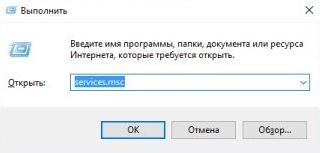
2. În partea de jos a găsi „Windows Update“, faceți clic pe acest serviciu prin dublu-clic pe butonul din stânga al mouse-ului.
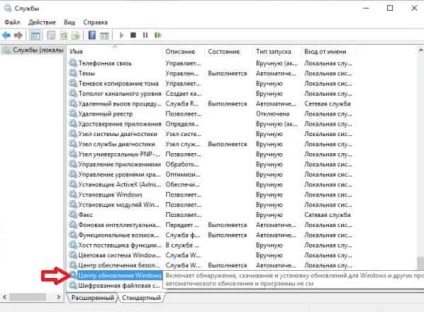
3. Faceți clic pe „Stop“ în „tipul de pornire“, selectați „Disabled“.
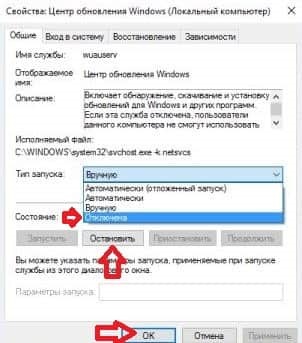
Acum, când verificați pentru actualizări vor apărea 0x80070422 de eroare, respectiv, nimic nu va fi descărcat și instalat. În acest fel dezactivați toate actualizările la toate, chiar dacă lasă unele actualizări de securitate - nu vă instalați. Regain capacitatea de a instala din nou - în orice moment executând serviciul este oprit.
Dacă doriți să se întoarcă tot așa cum era, face 1 și 2 punctul instrucțiunilor de mai sus, iar în al treilea - faceți clic pe „Start“, „tip de pornire“, selectați „automat“.
Dezactivați actualizarea pentru Windows reporni automat
În mod implicit, Windows 10 pentru a instala în mod automat repornește computerul în timp ce acesta este inactiv. Dar nu întotdeauna și nu fiecare utilizator o astfel de acțiune este suficient de mare, puteți schimba, astfel încât atunci când instalați actualizările vi se cere un timp convenabil pentru a reîncărca. Puteți seta, de asemenea, în momentul în care repornirea computerului pentru a instala actualizări.
1. Navigați la "Start" => Opțiuni.
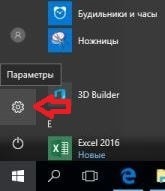
2. Selectați „Actualizare și securitate“ => în coloana din stânga, „Windows Update“ => spre dreapta, deschide „resetați opțiunile“.
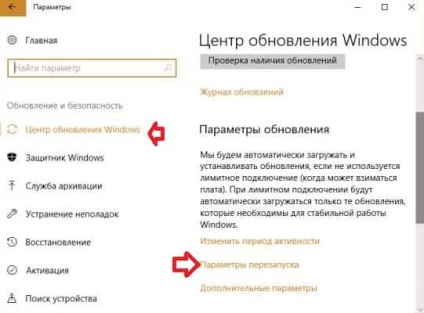
3. În „Time Schedule“, selectați ora când reporniți computerul pentru a instala actualizări. Pe lângă „Afișați mai multe notificări“, faceți clic stânga pe comutatorul pentru a face la „On.“. În cazul în care unele actualizări instalate în prezent și este necesară o repornire - nu puteți face o schimbare în „ora programată“, reporniți computerul și încercați din nou.
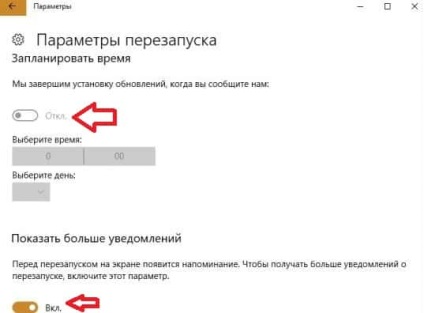
Prevenirea instalarea anumitor actualizări, și drivere pentru Windows 10
2. În fereastra care apare, faceți clic pe „Next“, atunci programul va căuta probleme și pentru a oferi o fereastră nouă pentru a ascunde sau a afișa actualizări;
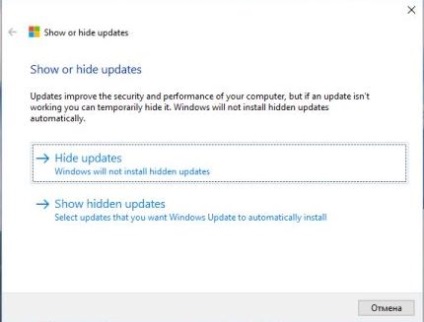
3. Dacă doriți să ascundeți unele actualizări pe care nu-l instalați în viitor - faceți clic pe actualizări ascunde și de a alege actualizările pe care doriți să le ascundeți. Aceasta este, de a plasa o bifă în update-urile care nu sunt necesare și faceți clic pe „Next“.
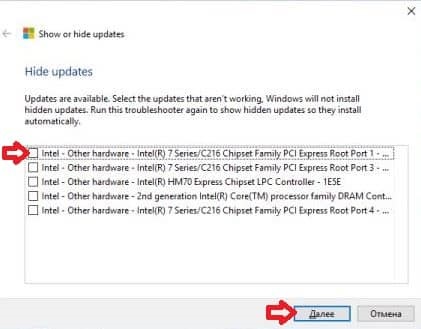
În cazul în care, în viitor, va trebui să instalați o actualizare ascunsă, apoi re-rula utilitarul și selectați „Afișare actualizări ascunse“, apoi afișa actualizări și data viitoare când se instalează pentru a instala actualizarea.
Există încă o modalitate de a dezactiva actualizarea automată prin registru, si se pare ca numai pentru versiunile profesionale și corporative ale Windows 10, face același lucru ca și în politica de grup pe această Nu știu cât de mult veți avea nevoie de:
1. În bara de căutare sau din meniu pentru a efectua (executa hotkey Win + R), tastați regedit și apăsați Enter;
2. Deschideți coloana din stânga HKEY_LOCAL_MACHINE \ Software \ Policies \ Microsoft \ Windows \ WindowsUpdate \ UA ultimele două ramuri, cel mai probabil, va trebui să creați;
3. Creați o valoare DWORD denumită „AUOptions“ secțiunea UA și atribuie una dintre următoarele:
00000002 (notificare pentru a descărca și instala)
00000003 (descărcare automată și notificarea instalării)
00000004 (descărcare automată și instala pe un program)
Rezultatul va fi același ca și în politica de grup, doar aici pentru a face totul mai dificil - această metodă pentru cei cărora le place să se joace cu registru.
Poate ați observat în „Windows Update“ în „Opțiuni avansate“, selectați „Amânare upgrade“? Dacă da, în acest fel puteți pune doar câteva actualizări, actualizări de securitate, precum și alte câteva actualizări importante sunt instalate automat.
Bine ai venit!
Problema am este aceasta: am instalat Kerish Doctor versiune de încercare, nu a existat optimizarea sistemului, și a reușit să vadă că acest program a inclus opțiunea „dezactiva sistemul repornește după un accident“ (ceva de genul asta). Și apoi, după ce Windows va descărca actualizarea, este încercarea de a reporni, dar este interzisă, se blochează ecran albastru de deces. Am șters deja acest doctor Kerish, și ar trebui să „informeze resetarea de planificare“, dar încă ecranul albastru. chiar am reinstalat pentru Windows 10, versiunea 1511, așa că acum tot sistemul doar verifică existența unor actualizări un ecran albastru accidente estimări. De asemenea, apare atunci când oricare dintre programele instalate actualizate și dorește să solicite o repornire, acesta are o setare la distanță medicii Kerish nu au permis chiar să întreb, și din nou, ne-am confruntat cu un ecran albastru.
Spune-mi, te rog, cum este posibil să se întoarcă setările? Nu vreau să demoleze complet sistemul.
Vă mulțumim!
Acum, mai mult și USB mouse-ul fără fir a devenit un mod constant și plasați cursorul opri. Mouse-ul în stare de funcționare. are, probabil, de asemenea, ceva să o facă.
Bună ziua. Un punct de restaurare a sistemului nu este creat înainte de instalarea programului? Încercați să executați linia de comandă ca administrator și executa comanda sfc / scannow
Limita taxiuri de conexiune. Vă mulțumesc))
Multumesc pentru articol și imagini picturale cu săgeți! Actualizări foarte deranjat.
Uau! vă mulțumesc foarte mult! Am dezactivat toate actualizările. Apropo, cu actualizări „amânare“ au probleme atunci când am pus de 5 ori, mi-a scris: sunteți în întârziere de 5 ori, data viitoare nu va trebui să ceară, se va actualiza automat „și să actualizeze și să-mi demolat complet sunete interfață audio întreg .. a încetat să fie jucat pe toate, fișierele nu mai sunt redate (a se vedea. Învață posta mea, wasapp utilizator). în ultima actualizare am tras în jos built-in egalizator (DolbyBlue.exe), am acest logo-ul este imprimat pe nouta de locuințe, este cusut în așa-numitul laptop propriu EQ a fost! A. ferestre luat-o și a trântit! deși a avut nici un drept uzhuyu lucru, totuși. Deci, îmi pare rău DolbyBlue.